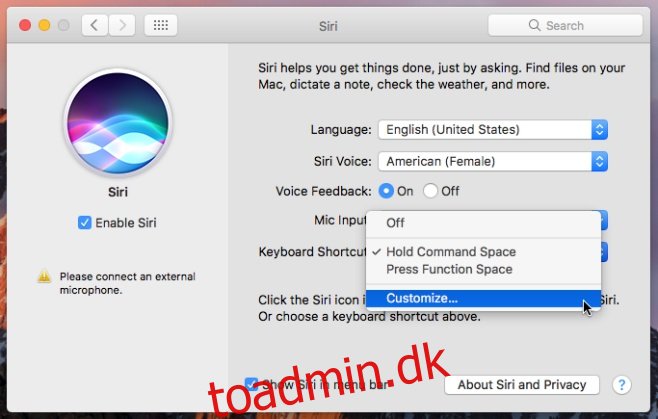Siri er en af de mest fremhævede funktioner introduceret i macOS Sierra. Den gør de sædvanlige ting, du ville forvente, at en virtuel assistent-app gør. Næsten hver kommando, du kan give Siri på din iOS-enhed, kan du også give den på macOS Sierra. Den vigtigste forskel er, at du ikke kan påberåbe Siri ved at sige ‘Hey Siri’. I stedet skal du enten klikke på Siri-knappen i menulinjen, eller du skal trykke på tastaturgenvejen Kommando+ Mellemrum. Hvis standardgenvejen ikke passer til dig, eller den forstyrrer en app eller et script, du har installeret, kan du ændre det. Sådan gør du.
Muligheden for at ændre Siri-tastaturgenvejen er indbygget lige i Siris præferencer. Du behøver ikke at installere en tredjepartsapp for at ændre den. Åbn Systemindstillinger og klik på Siri.
Der er en tastaturgenvejsindstilling, der viser dig standardgenvejen; Kommandorum. Åbn denne rullemenu, og vælg muligheden ‘Tilpas…’.
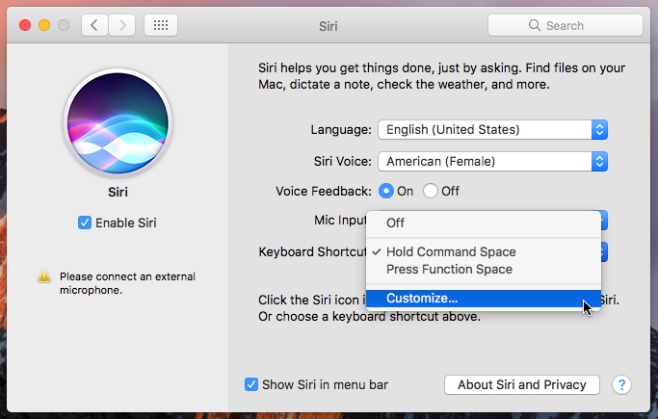
Når du vælger ‘Tilpas…’ fra rullemenuen, går du i genvejsoptagelsestilstand. Enhver kombination af taster, du trykker på, vil blive optaget som tastaturgenvejen til at kalde Siri. Indtast den genvej, du vil indstille, og du er færdig.

Siri vil nu arbejde gennem den nye genvej, du har indstillet. Vi bør nævne, at du ikke bør prøve at tildele den en genvej, der er i brug af OS. Tildel for eksempel ikke kommando+Skift+3-genvejen, som er reserveret af systemet til at tage skærmbilleder, til Siri. Hvis du gør det, vil selve genvejen holde op med at reagere. Siri vil aldrig svare på den periode.
Indstil noget, som du ved ikke vil forstyrre dine andre apps eller operativsystemet. Du skal bruge en af de specielle funktionstaster, dvs. Command, Alt og Shift. Du kan kombinere det med enhver af bogstav- eller taltasterne på dit tastatur. Hvis du ønsker at påkalde Siri med kommandoen ‘Hey Siri’, er der et lille diktat-hack, der lader dig gøre netop det.